Nexus7で音楽を聴くには、ファイルをコピーする必要があります。
MacでNexus7にファイルコピーするなら「Android File Transfer」
MacからNexus7にファイルをコピーするには、「Android File Transfer」というツールを使うと簡単です。
インストール方法などはこちらの記事を参考にしてください。
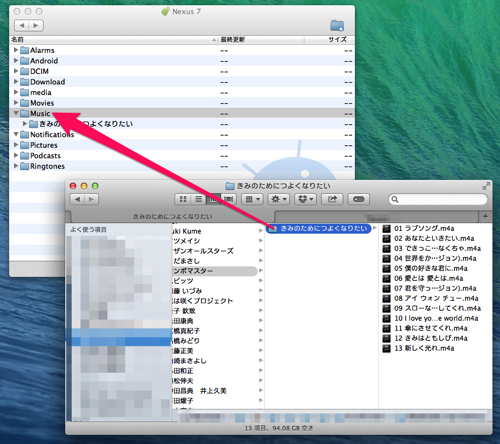
音楽は「Music」フォルダにコピーするだけ
では、肝心の音楽はどこにコピーすればよいかというと・・・
Android File TransferでNexus7に接続したら、「Music」というフォルダがあるので、ここにコピーしましょう。
それだけです。
Macの場合、CDからiTunesで音楽を取り込むと、m4aという形式で取り込まれるのですが、そのまま視聴できます。
とっても楽ちんですね。
ちなみに、MacのiTunesのファイルがどこにあるかというと、普通であれば
/Users/ユーザ名/Music/iTunes/iTunes Media
以下にあります。
基本的にアーティストごとのフォルダになっていると思います。
個人的にはこれ、すごくわかりづらいと思っているのですが・・・ (苦笑
アルバムはフォルダごとコピー
フォルダごとコピーすることもできますので、複数曲をまとめて管理することも可能です。
アルバムなんかはこうやってコピーするのがよいと思います。
MacのiTunesで音楽を管理していたら、先のフォルダ以下に、アーティスト名 > アルバム名という形で保存されています。
/Users/ユーザ名/Music/iTunes/iTunes Media/Music/GReeeeN/塩、コショウ
といった感じで。
この例で言えば、「塩、コショウ」フォルダごとコピーすれば、Nexus7では「塩、コショウ」以下のファイルを1アルバムだと思って操作できます。
Nexus7で音楽を聴こう
Nexus7に音楽をコピーしたら、標準アプリの「Playミュージック」で再生できます。
こんなヘッドホンのアイコンのやつです。
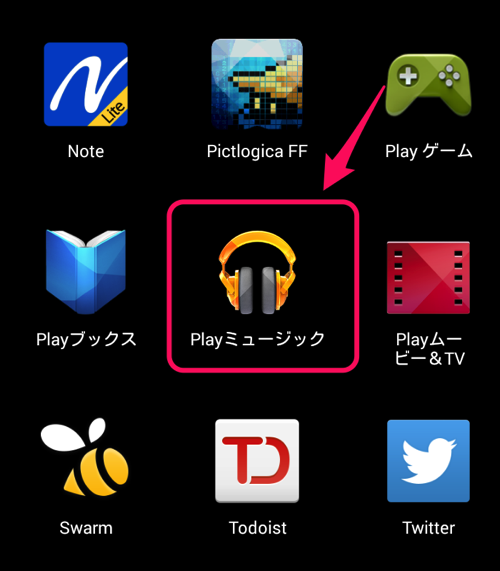
こちらをタップして起動すると・・・
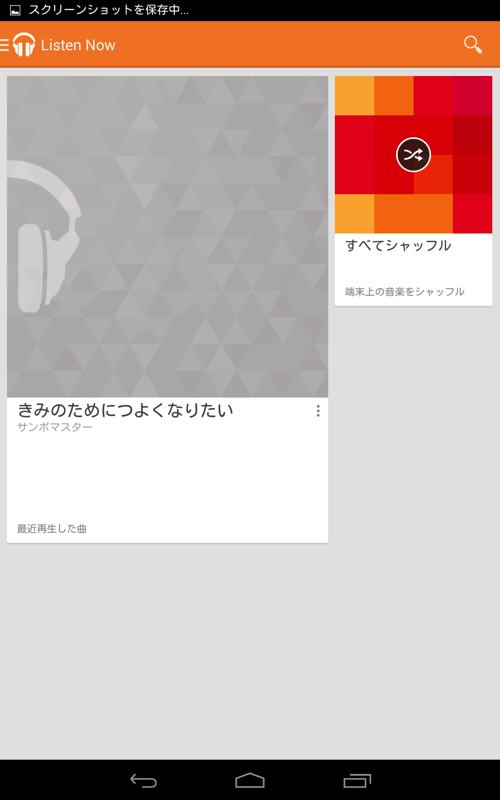
こんな感じの画面になります。
今回コピーした「サンボマスター」の「きみのためにつよくなりたい」があります。
これをタップすると・・・
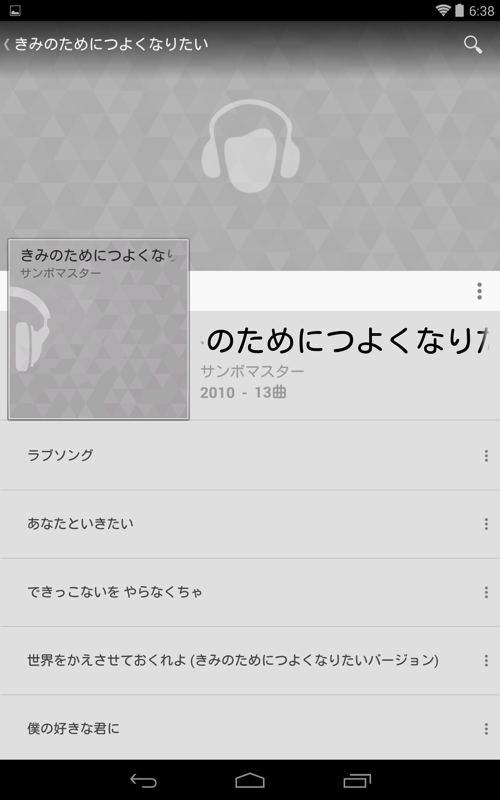
曲が一覧表示されます。
あとは聴きたい曲をタップしてください。
おわりに
Nexus7で音楽を聴くなら、「Music」フォルダにコピーするだけと、非常に簡単でした。
MacでiTunesでiPhoneといった環境であれば、iTunesがこのあたりは管理してくれているので意識することはないです。
個人的には、自分でファイル/フォルダ単位で編集できる方が細かい調整がしやすいなーとも思うのですが、それはそれで面倒といえば面倒。
このあたりは好き好きですかねー。
自分で細かく制御したい人なら、Nexus7方式の方がいいのでしょうね。
iTunesで管理すると、中身が見えないので気持ち悪いという人には向いているかと。
「Android File Transfer」を紹介したときにも書きましたが、iOSに比べると、Androidの方が若干コンピュータリテラシーが必要になる感じがしますね。
ちなみに、動画は「Movies」フォルダに入れれば、アプリ「ギャラリー」から「動画プレーヤー」を起動して視聴できます。
動画に関しても、DVDからiTunesで取り込んでいれば、そのままの形式で観ることができます。
やり方は同じなので、観たいものがあれば同様にやってみてください。


